AWS에서 결제 통지서가 날아왔다. 정확히는 연체 통지서다.
1년 전에 코딩 수업을 들으면서 만든 AWS 인스턴스가 있다. 미니 방명록을 만들어 배포하면서 사용한 버츄얼 클라우드 서버다.
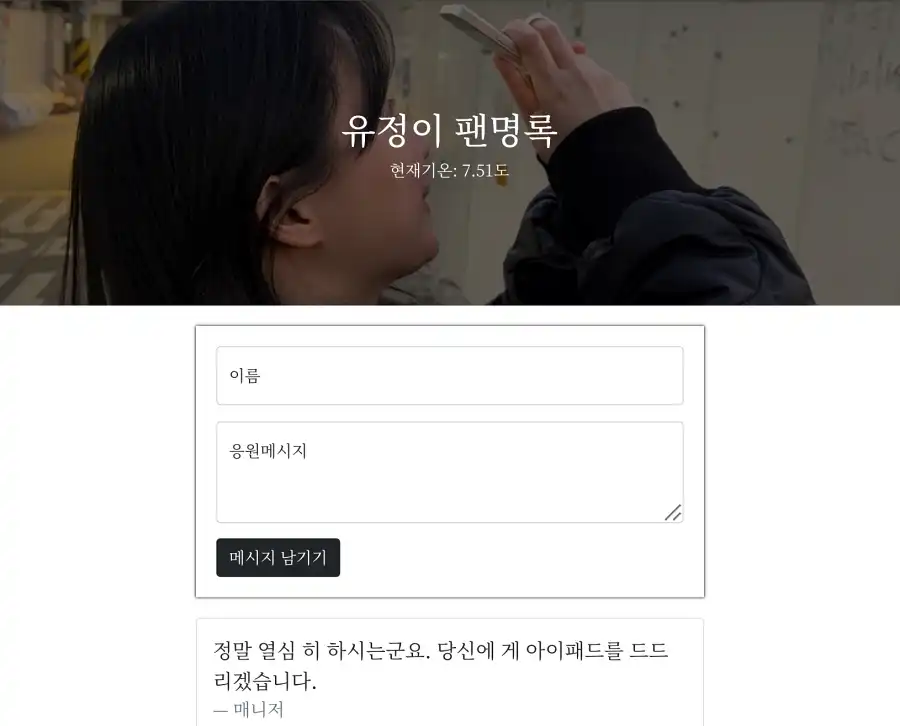
수업에서 분명히 1년 뒤에 비용이 청구될 거니까 프로젝트 끝나면 바로 해지하라고 알려주셨던 걸 까먹고 내비뒀던 것이다. (뭐 하나 귀찮다 싶으면 까먹고 끝까지 미루는 성격 ㅠㅠ)

1년 전 등록해둔 결제 수단으로 결제가 불가하다고 메일이 두어 차례 와 있었다. 청구된 비용은 지불을 해야 하니까 결제 수단을 업데이트 해줬다. 그리고 인스턴스를 삭제해주었다.
차례
-결제 수단 변경하기
-인스턴스 중지 또는 삭제하기
결제 수단 변경하기
1.아마존 웹 서비스 홈페이지(https://aws.amazon.com/)에 접속한다. [콘솔에 로그인] 버튼으로 콘솔에 로그인한다. 만약 청구 안내 메일이 왔다면 해당 메일 내 링크로 접속해도 된다.

2.우측 상단 프로필 메뉴에서 [Billing and Cost Management]로 들어간다.
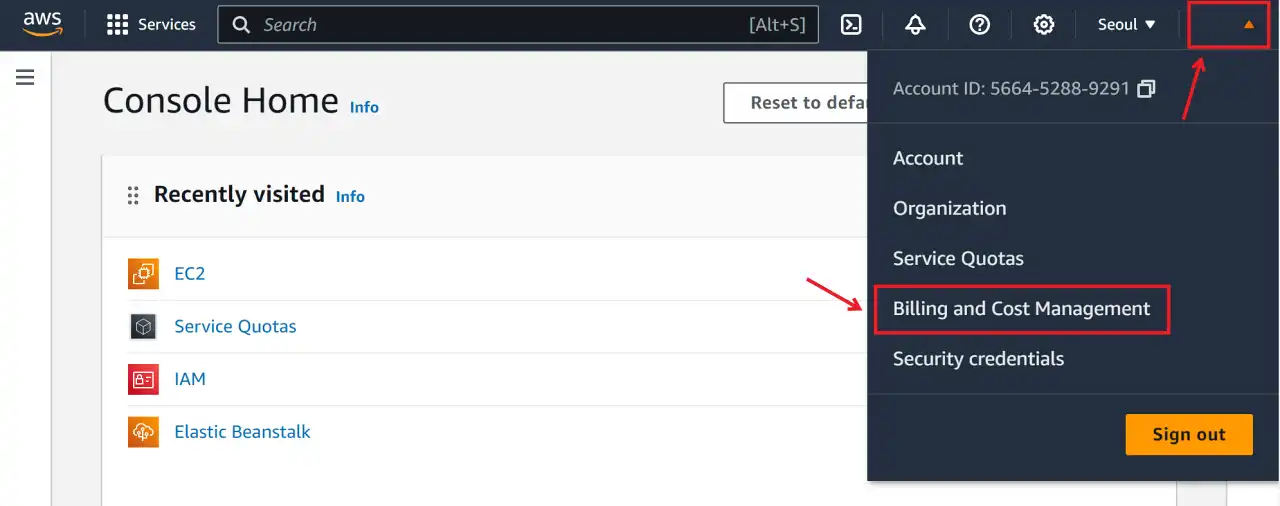
3.좌측 메뉴 중에서 [Payments]로 들어간다. 현재 비용 연체가 된 상황이기 때문에 뻘건 메시지창이 떠 있다. 주황색 [Complete Payment] 버튼을 클릭한다.
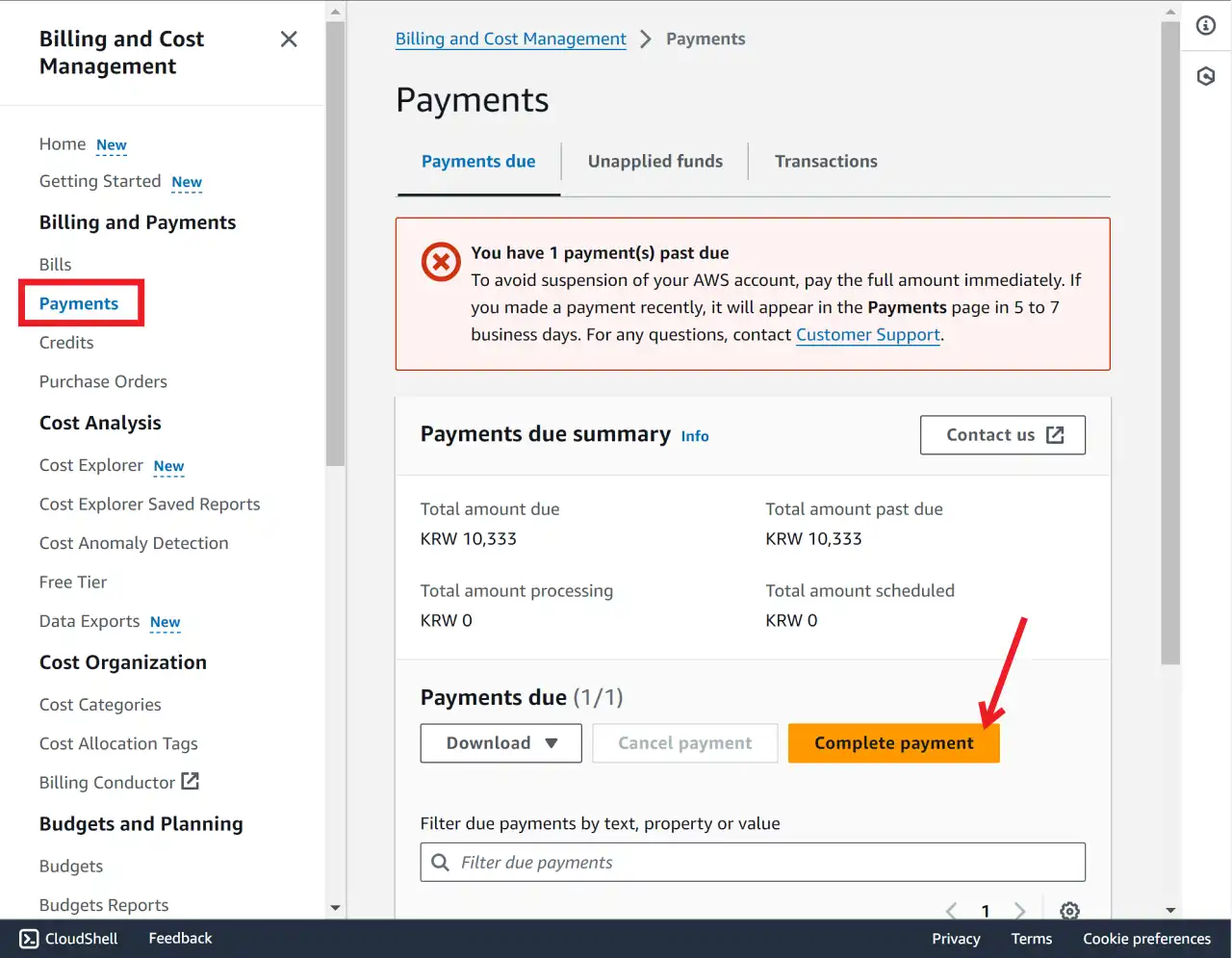
4.등록된 카드로 결제가 불가능하여 연체 상태로 나타난다. 결제 수단을 변경하기 위해 [Change payment method]를 클릭한다.
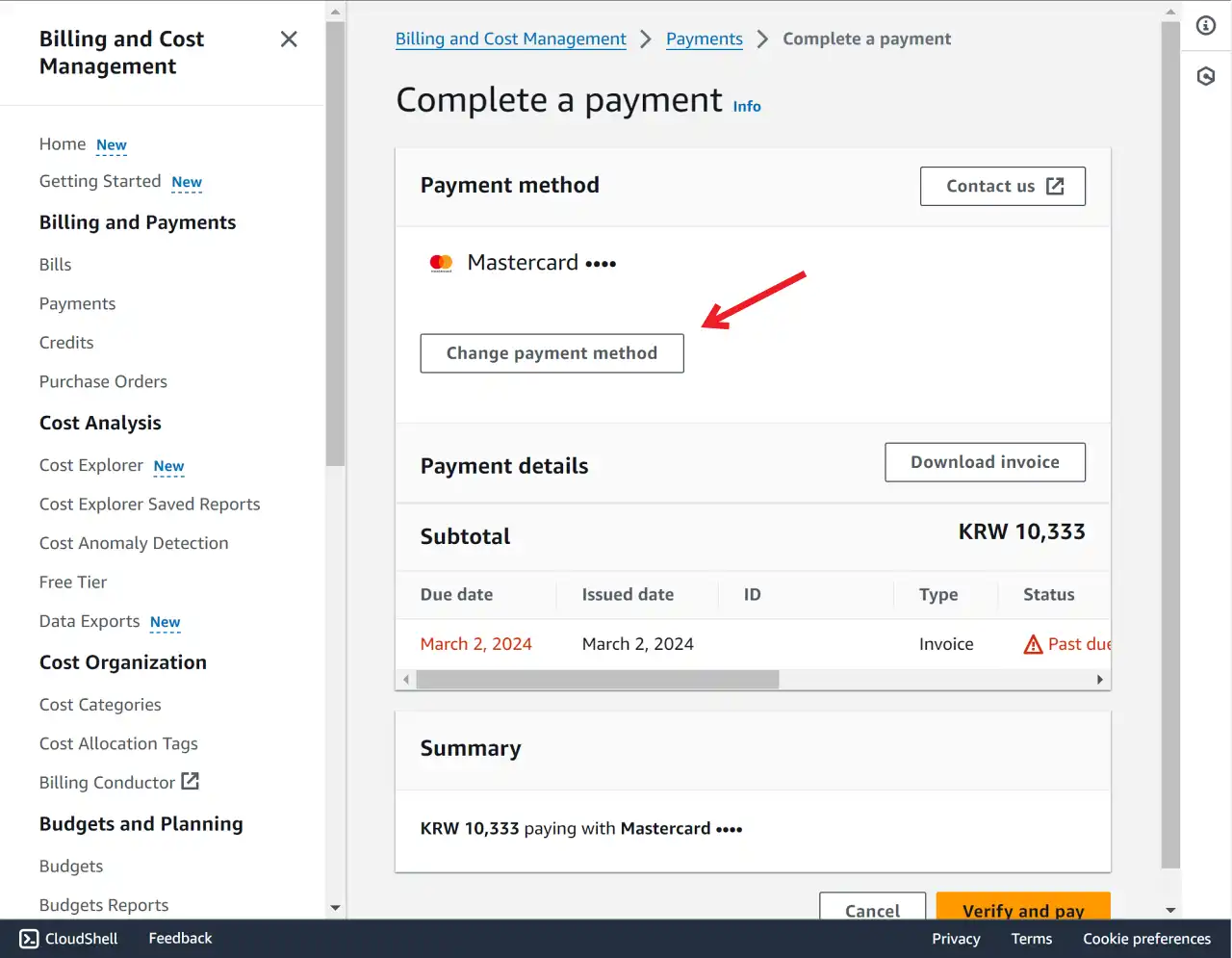
5.[Add a new payment method]를 클릭하면 새 결제 수단을 등록할 수 있다. 새 카드를 등록해주고 해당 카드를 체크한 뒤 주황색 [Change payment method] 버튼을 다시 클릭한다.
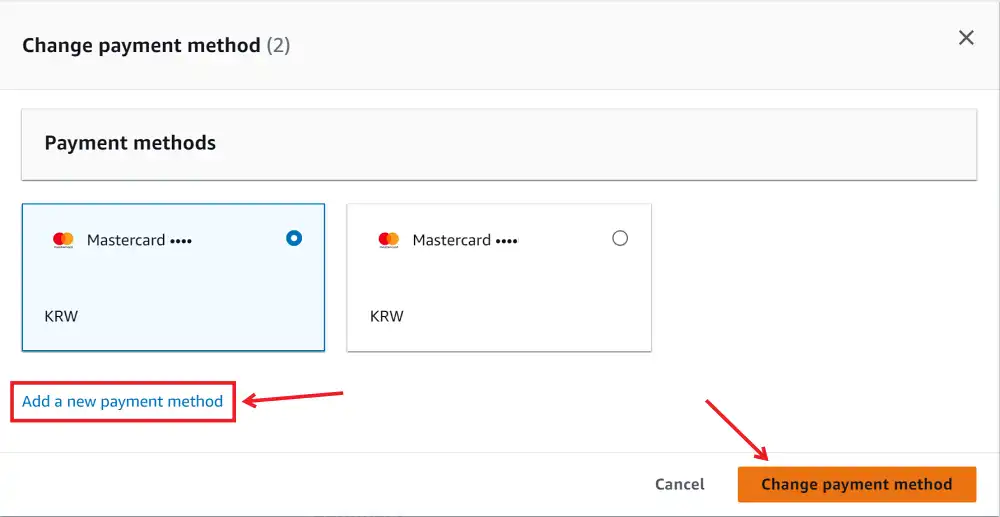
6.결제 수단이 업데이트 된 걸 확인했다면 [Verify and Pay] 버튼을 클릭하면 결제 처리가 완료된다.
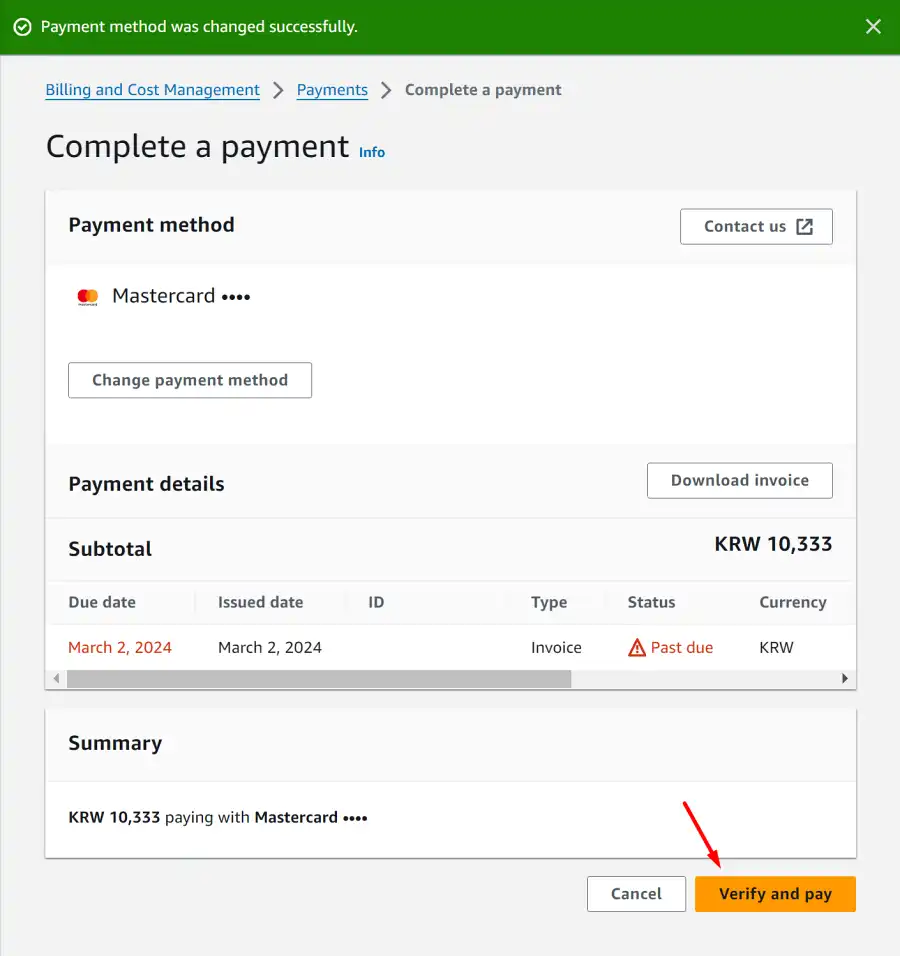
참고로 AWS EC2 인스턴스 1년 사용료는 10,333원 나왔다. 꽤 합리적이라고 생각한다.
이어서 추가 비용 발생을 방지하기 위해 바로 인스턴스 삭제를 해주었다.
인스턴스 중지 또는 삭제하기
1. 콘솔 검색창에 ‘ec2’를 입력하면 첫번째로 나오는 EC2(Virtual Servers in the Cloud) 메뉴를 클릭한다. 왼쪽 ‘서비스’ 창에서 찾아도 되지만 직접 검색하는 방법이 좀 더 편리하고 빠르다.
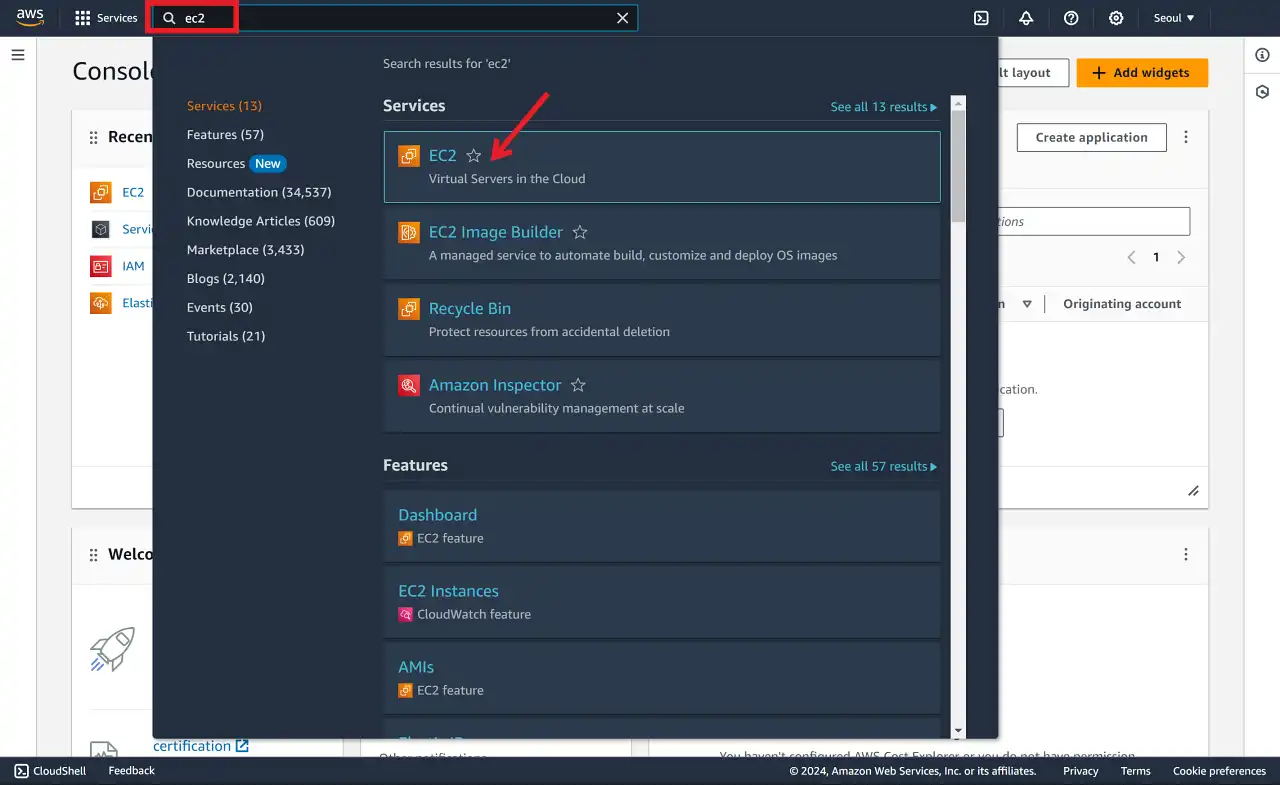
2. 좌측에서 [Instances]메뉴를 찾아 클릭하면 현재 이용중인 인스턴스 목록이 나타난다. 작년에 만들어둔 미니 방명록 인스턴스 한 개가 있었다.
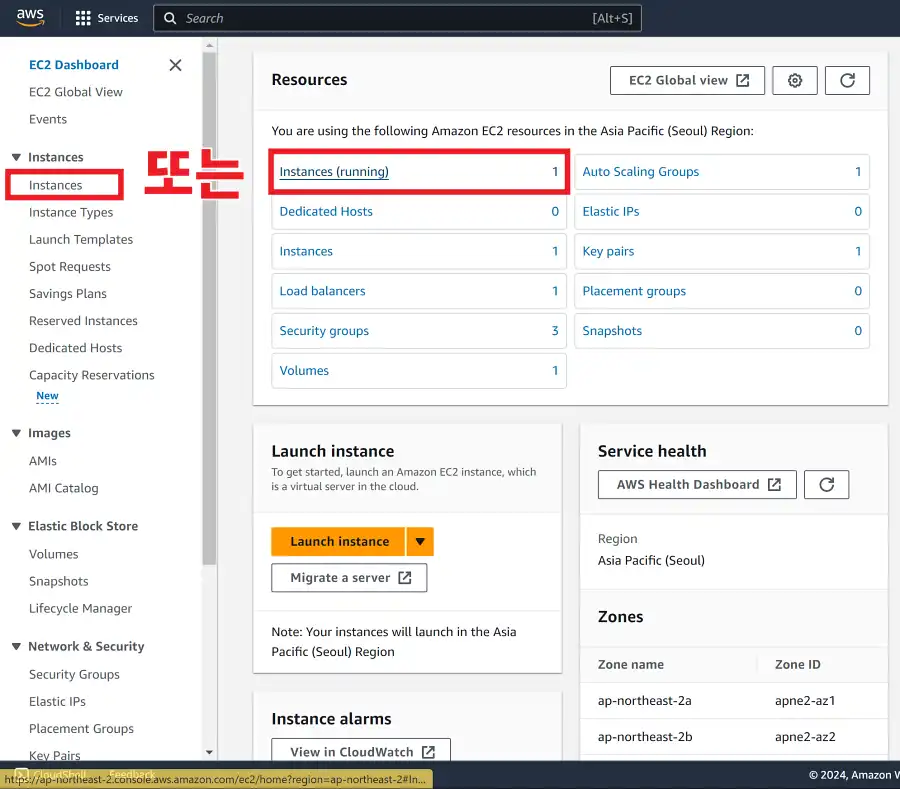
인스턴스에 커서를 대고 우클릭하면 메뉴가 쫘르륵 뜬다.
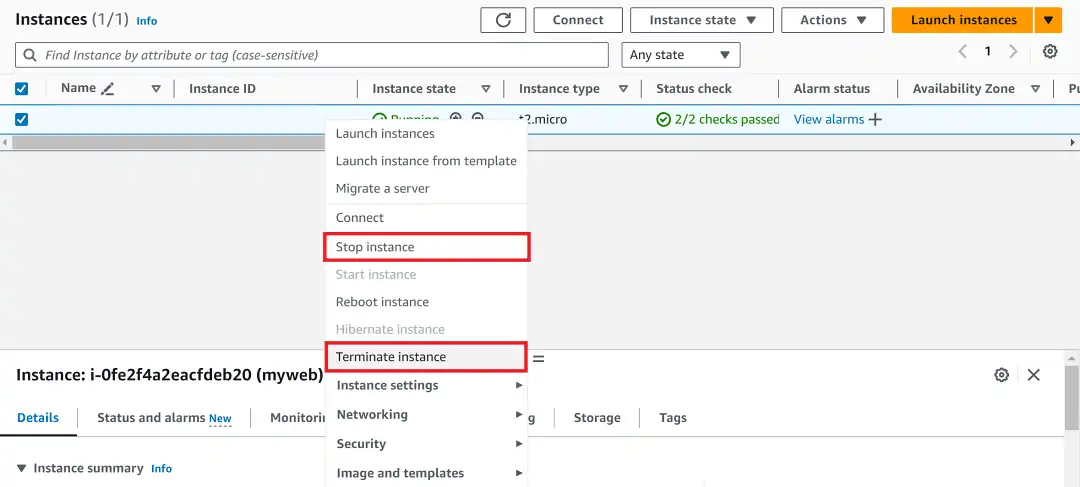
여기에서 인스턴스를 중지할 건지 삭제할 건지 결정해본다.
‘인스턴스 중지’를 하게 되면 인스턴스 요금 자체는 발생하지 않지만 데이터 저장 비용이 발생한다고 한다. ‘인스턴스 삭제’를 하게 되면 이후 어떠한 비용도 발생하지 않게 되지만 기존 저장된 MongoDB나 프로젝트 코드 등 모든 데이터가 삭제된다. (이 부분은 스파르타 코딩클럽에서 퍼왔습니다!)
인스턴스 중지를 원한다면 Stop instance를, 삭제를 원한다면 Terminate instance를 클릭하면 된다. 난 깔끔하게 아예 삭제해 버렸다.
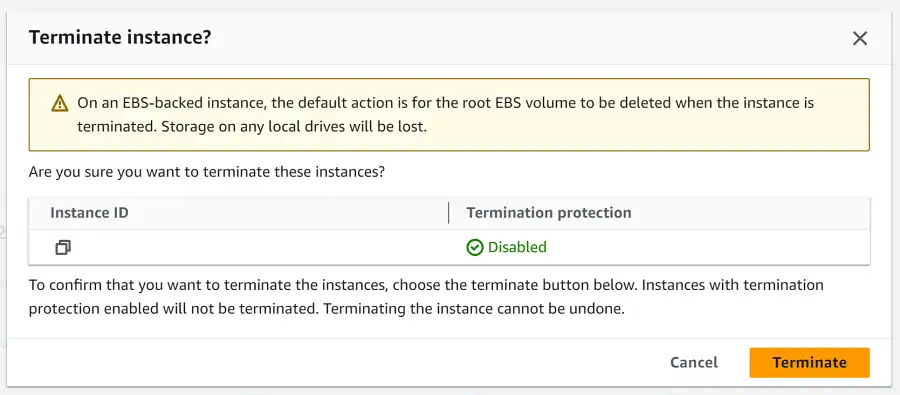
끝!… 인 줄 알았는데
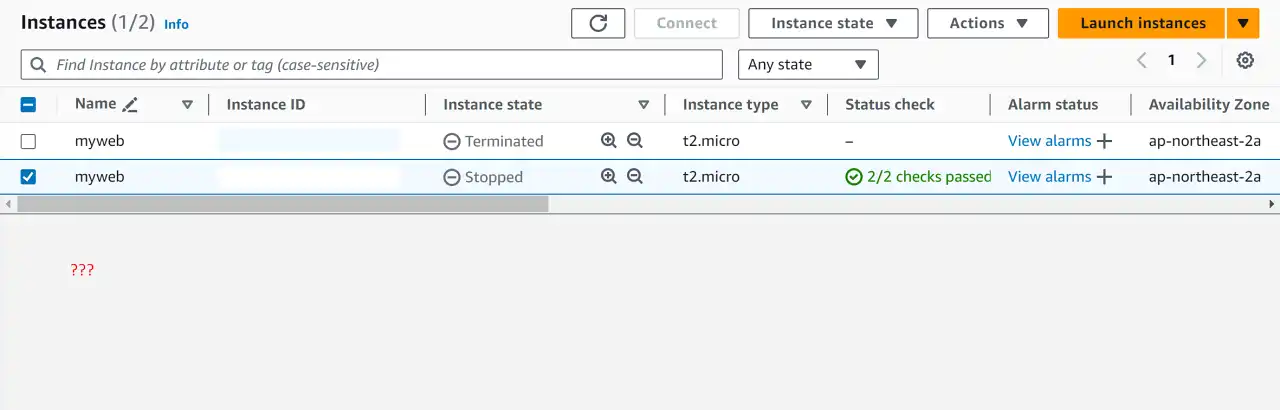
???
콘솔에 다시 들어가보니까 삭제한 인스턴스 아래에 오늘 만들어진 새로운 인스턴스가 돌아가고 있었다. 왜지? 일단 우클릭해서 중지시켜 놓았다. 왜 새로 생긴걸까. 내가 뭘 잘못한걸까? 혹시 청구된 10,333원이 다음 1년치에 대한 선불 비용이었던 걸까? 난 바보인가?!
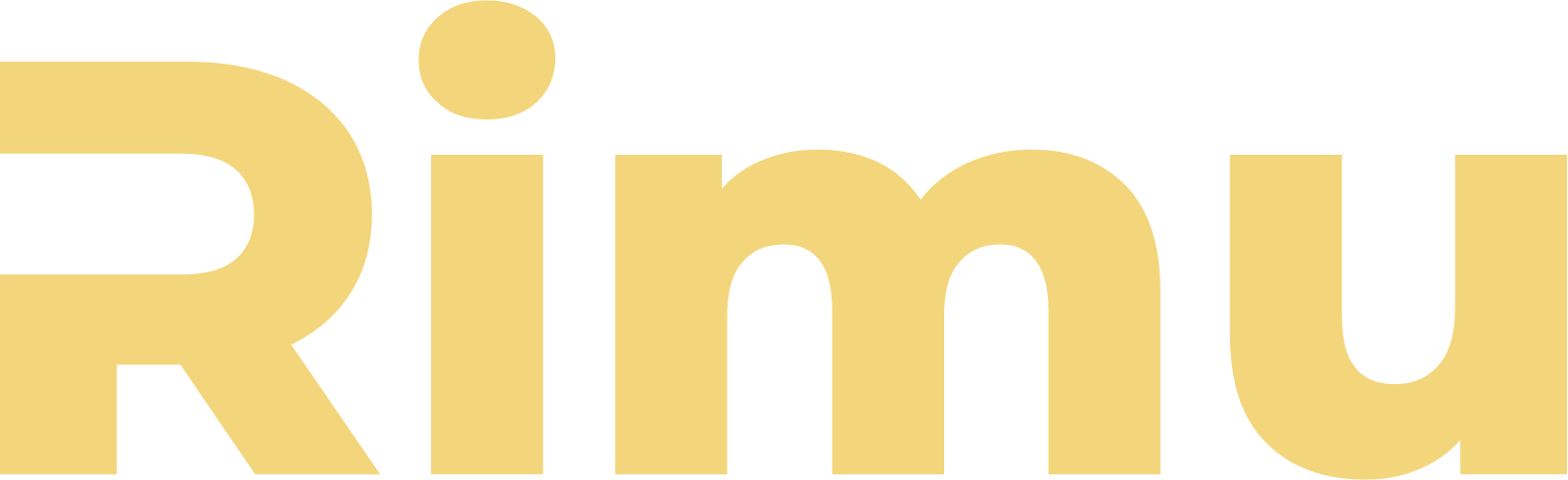
글 더보기
[오사카] 이코카(ICOCA) 카드 발급 방법 초간단 정리!
비트코인 반감기를 앞두고, 가격 전망에 대하여
GTX-A 성남역 개통, 탑승 후기 – 판교에서 수서까지 8분컷
개인지갑에서 업비트로 입금하는 방법 (트래블룰, 메타마스크 주소 등록)
CSS 클래스 이름에 공백이 있을 때 이렇게 하세요
LG 28MQ780 듀얼업 모니터 2주 사용 후기